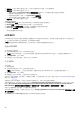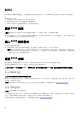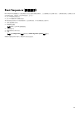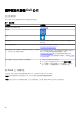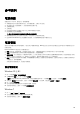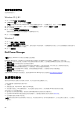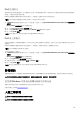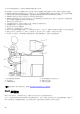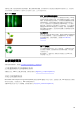Reference Guide
Table Of Contents
BIOS
BIOS 會儲存有關電腦的硬體資訊,並在電腦開機時將資訊傳到作業系統。您可用 BIOS 設定程式變更 BIOS 內儲存的基本硬體設
定。
BIOS 設定程式可用來:
● 設定或變更可由使用者選取的選項,例如使用者密碼。
● 確定電腦安裝的裝置,例如記憶體容量及硬碟機類型等。
● 在新增、變更或卸下任何電腦硬體之後,變更系統組態資訊。
變更 BIOS 設定
註: BIOS 設定程式的錯誤設定可能造成電腦無法開機、以不正確的方式運作,或是損壞您的電腦。
您可能需要變更設定,例如日期和時間、開機裝置和開機順序、啟用或停用 PowerShare 等。若要變更設定,請進入 BIOS 設定程
式,找出想要變更的設定,然後依照畫面上的指示操作。
進入 BIOS 設定程式
1. 開啟 (或重新啟動) 電腦。
2. 在 POST 期間,當螢幕上顯示 DELL 徽標時,請注意觀察,等候顯示 F2 提示,然後立即按 F2 鍵。
註: F2 提示表示鍵盤已初始化。此提示顯示時間很短,所以您必須注意觀察,等候它的顯示,然後按 F2 鍵。如果您在出現
F2 提示前按 F2 鍵,該按鍵動作將無效。如果您等待過久,並且螢幕上已出現作業系統標誌,則請繼續等待,直到看到作業
系統的桌面。然後,關閉電腦電源再試一次。
重設 BIOS 密碼
BIOS 密碼用於為電腦增加額外的安全保護。您可設定電腦在開機或進入 BIOS 設定程式時提示輸入密碼。
請依據您的電腦類型使用下列其中一種方法,重設遺失或忘記的 BIOS 密碼。
警示: 重設 BIOS 密碼會清除 CMOS 中的所有資料。如果您已經變更任何 BIOS 設定,重設密碼後必須再次進行這些變更。
取出 CMOS 電池
警示: 拆裝電腦內部元件之前請閱讀安全說明。
幾乎所有的主機板都使用幣式電池,這種電池可協助保留 BIOS 設定,包括密碼在內。若要重設密碼,請取出幣式電池,等待 15 到
30 秒鐘,然後裝回幣式電池。
註: 如需幣式電池位置的詳細資訊,以及取下及裝回幣式電池的相關說明,請參閱維修手冊 (www.dell.com/support)。
使用主機板跳線
註: 主機板跳線僅於桌上型電腦提供。
桌上型電腦的主機板幾乎全都包含一個跳線,可用來將 CMOS 設定連同 BIOS 密碼一起清除。這個跳線的位置並不相同,需視主機
板而定。請尋找 CMOS 電池附近的跳線,通常標記為 CLR、CLEAR、CLEAR CMOS 等。
如需清除密碼及清除 CMOS 設定的程序,請參閱電腦的維修手冊 (
www.dell.com/support)。
52